- Vai tiek meklēta Google Play kļūda? To salabot ir vienkāršāk, nekā jūs domājat.
- Vairumā gadījumu šo problēmu izraisa problemātiski atjauninājumi, tāpēc to noņemšana varētu palīdzēt.
- Daži lietotāji ziņoja, ka bojātā kešatmiņa var izraisīt arī šo problēmu.
- Ja Play veikals ir iestrēdzis, meklējot atjauninājumus, iespējams, problēma ir datu korupcija.
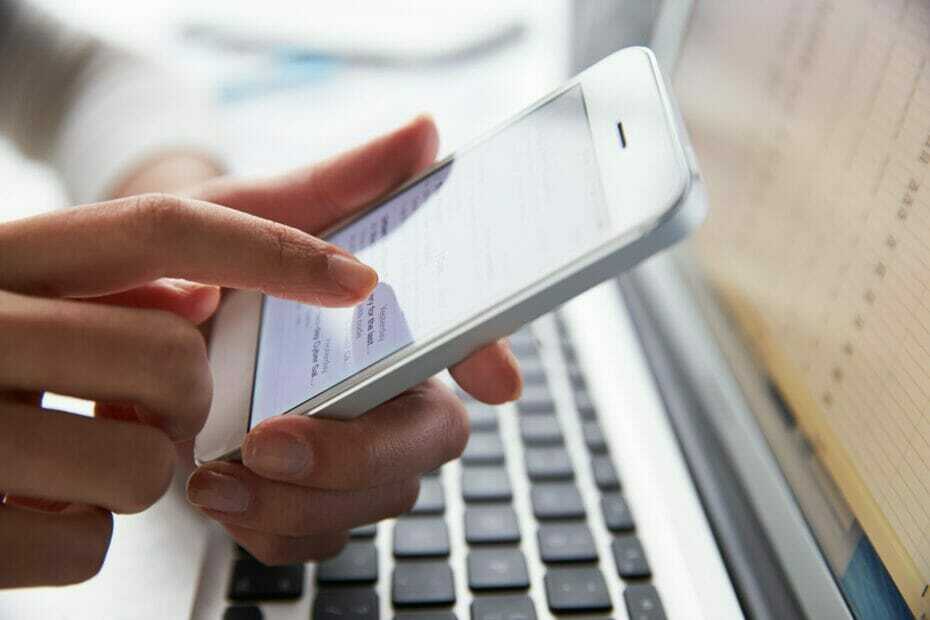
Šī programmatūra novērsīs izplatītākās datora kļūdas, pasargās jūs no failu zaudēšanas, ļaunprātīgas programmatūras, aparatūras kļūmes un optimizēs datoru maksimālai veiktspējai. Labojiet datora problēmas un noņemiet vīrusus tagad, veicot 3 vienkāršas darbības:
- Lejupielādējiet Restoro datoru labošanas rīku kas nāk ar patentēto tehnoloģiju (patents pieejams šeit).
- Klikšķis Sāciet skenēšanu lai atrastu Windows problēmas, kas varētu izraisīt problēmas ar datoru.
- Klikšķis Labot visu lai novērstu problēmas, kas ietekmē datora drošību un veiktspēju
- Restoro ir lejupielādējis 0 lasītāji šomēnes.
Google Play veikals ir neatņemama Android ierīču sastāvdaļa, tomēr daudzi lietotāji ziņoja Pārbauda atjauninājumus Google play kļūda.
Šī kļūda neļaus jums lejupielādēt vai atjaunināt lietotnes, un dažiem lietotājiem tas var būt diezgan problemātiski. Par laimi ir ātrs un vienkāršs veids, kā novērst šo problēmu.
Kā novērst Google Play pakalpojumu atjaunināšanas kļūdu?
1. Atinstalējiet atjauninājumus
- Atveriet paziņojumu paneli.
- Noklikšķiniet uz Iestatījumi ikona.
- Atlasiet Pieteikumi.
- Pārbaudiet parādīto sarakstu un izvēlieties Google Play veikals. Ja šī ikona nav pieejama, pēc tam pieskarieties ikona ar trim punktiem atrodas augšējā labajā stūrī.
- Klikšķiniet uz Rādīt sistēmas lietotnes.
- Atlasiet Trīs punkti no ekrāna augšējā labajā stūrī.
- Izvēlieties Atinstalējiet atjauninājumus.
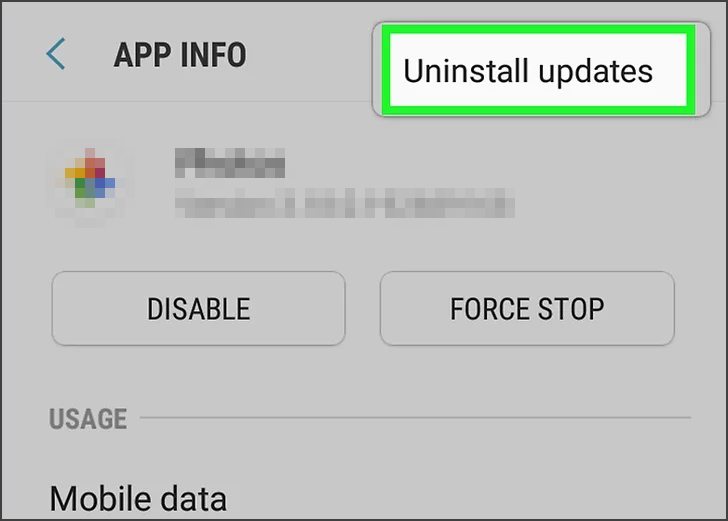
Pēc atjauninājumu atinstalēšanas pārbaudiet, vai joprojām nav redzams Google Play sistēmas atjaunināšanas kļūme.
2. Notīrīt kešatmiņu
- Izvēlieties paziņojumu paneli.
- Klikšķis Iestatījumi.
- Ritiniet uz leju un atlasiet Pieteikumi.
- Klikšķiniet uz Lietotnes.
- Sarakstā atlasiet Google Play veikals.
- Noklikšķiniet uz Uzglabāšana opcija.
- Izvēlieties nosaukto opciju Iztīrīt kešatmiņu.
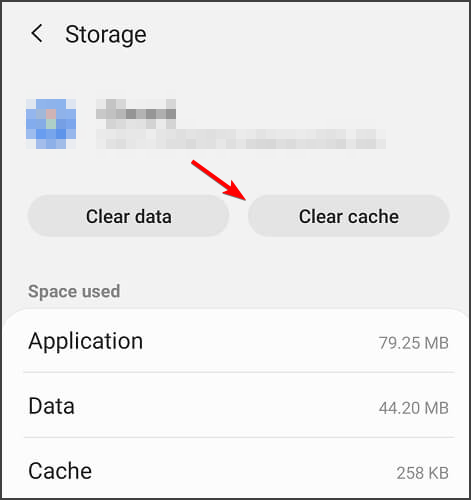
- Pagaidiet, kamēr kešatmiņa tiks notīrīta.
Ja jūs arvien saņemat Nav pieejami atjauninājumi Google Play ziņojumā kešatmiņas notīrīšana to varētu novērst.
3. Izdzēst datus
- Atlasiet paziņojumu paneli.
- Klikšķis Iestatījumi.
- Ritiniet sarakstu un izvēlieties Pieteikumi.
- Noklikšķiniet uz Lietotnes opcija.
- Pārbaudiet saraksta saturu un izvēlieties Google Play veikals.
- Atlasiet Uzglabāšana.
- Atlasiet Izdzēst datus opcija.
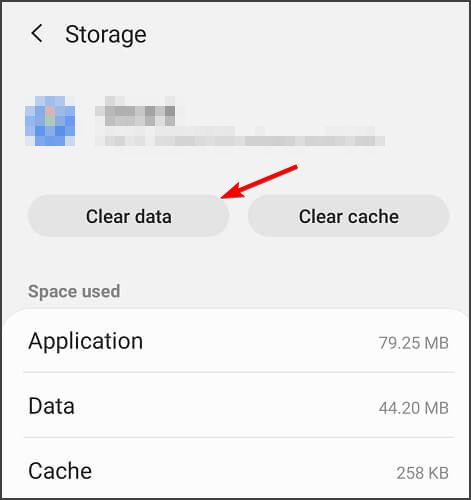
Datu notīrīšanai vajadzētu palīdzēt, ja Play veikals ir iestrēdzis Pārbauda atjauninājumus ziņu.
Google Play veikals ir ļoti noderīga programma visiem Android lietotājiem. Diemžēl, kad Google Play sistēmas atjaunināšana neizdevās, tas bieži radīs dažādas kļūdas.
Viens no tiem ir Google Play: kļūda pārbauda atjauninājumus. Tas varētu būt nepareizi instalētu atjauninājumu rezultāts vai bojātas kešatmiņas vai datu sekas.
Pārbaudiet mūsu risinājumus un lietojiet tos savā Android viedtālrunī vai planšetdatorā ikreiz, kad Play veikalā neizdevās pārbaudīt atjauninājumus.
Viņiem vajadzētu padarīt Google Play sistēmas atjaunināšana neizdevās pagātne. Ļaujiet viņiem iet, pārbaudiet savu ierīci un atstājiet mums komentāru, ja mūsu risinājumi jums ir izrādījušies noderīgi.
- Kā es varu saņemt bezmaksas Google Play?
Pakalpojums Google Play jau ir pieejams bez maksas Android ierīcēs. Tomēr daudzas lietotnes pakalpojumā Google Play nav bezmaksas.
 Vai jums joprojām ir problēmas?Labojiet tos ar šo rīku:
Vai jums joprojām ir problēmas?Labojiet tos ar šo rīku:
- Lejupielādējiet šo datora labošanas rīku novērtēts kā lielisks vietnē TrustPilot.com (lejupielāde sākas šajā lapā).
- Klikšķis Sāciet skenēšanu lai atrastu Windows problēmas, kas varētu izraisīt problēmas ar datoru.
- Klikšķis Labot visu lai novērstu problēmas ar patentēto tehnoloģiju (Ekskluzīva atlaide mūsu lasītājiem).
Restoro ir lejupielādējis 0 lasītāji šomēnes.
bieži uzdotie jautājumi
Ieslēgts Android ierīcēs atrodiet lietotni Google Play pakalpojumi, atveriet informāciju par lietotni un izvēlieties opciju Atjaunināt.
Šī problēma var rasties, ja rodas problēmas ar jūsu tīklu, tāpēc noteikti pārbaudiet, vai maršrutētājs darbojas pareizi.
Pakalpojums Google Play jau ir pieejams bez maksas Android ierīcēs. Tomēr daudzas lietotnes pakalpojumā Google Play nav bezmaksas.


